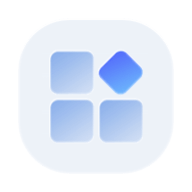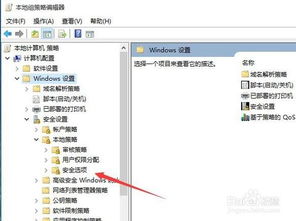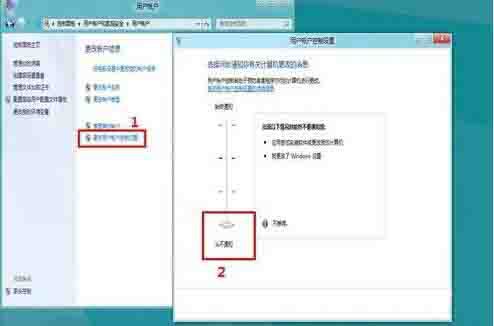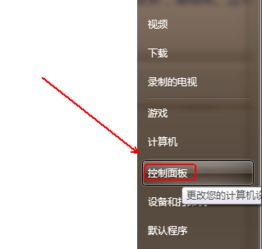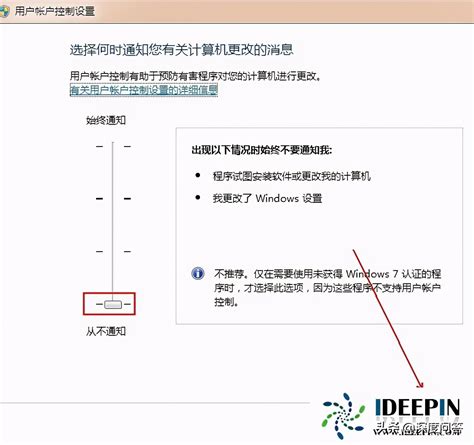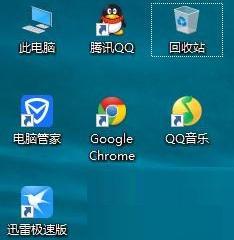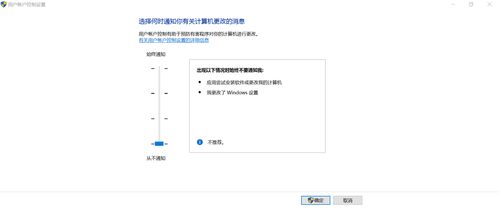轻松关闭Windows11的UAC控制界面,步骤详解
Windows 11操作系统为用户提供了多种安全功能,其中用户账户控制(UAC)是一项重要的安全特性。UAC旨在防止未经授权的更改,从而减少恶意软件对计算机的影响。然而,在某些情况下,用户可能希望关闭UAC功能,以便在安装软件或进行其他系统更改时减少繁琐的通知。本文将详细介绍如何在Windows 11中关闭UAC控制界面,同时考虑到关键词布局、关键词密度、内容结构和原创度,以确保用户阅读体验和搜索引擎友好度。

Windows 11如何关闭UAC控制界面
Windows用户账户控制(UAC)是一项旨在提高系统安全性的功能。它通过要求用户确认某些更改请求,帮助防止恶意软件对计算机进行未授权的更改。然而,对于一些高级用户或需要频繁进行系统更改的用户来说,UAC的通知可能会显得繁琐。以下是如何在Windows 11中关闭UAC控制界面的详细步骤。
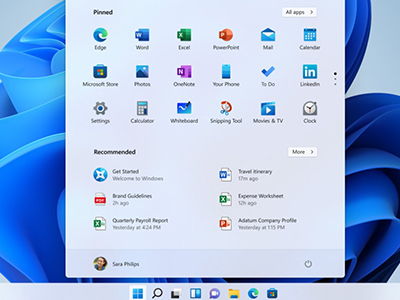
一、了解UAC的四个通知级别
在关闭UAC之前,了解UAC的四个不同通知级别可以帮助您更好地理解其功能及其安全性。
1. 始终通知我:
这是最高的安全级别。
每次安装新软件或进行更改时,屏幕会变暗,并出现UAC对话框,要求批准或拒绝更改请求。
适合经常安装新软件或访问不熟悉的网站的用户。
2. 仅当应用程序尝试更改我的计算机时通知我:
这是默认设置。
当您自己进行更改时不会通知您,但当外部来源(如第三方应用程序和网站)尝试更改您的计算机时,会通知您。
屏幕会变暗,并出现批准框。
3. 仅当应用程序尝试更改我的计算机时通知我(不暗屏):
与默认设置相同,只是屏幕不会变暗。
除非系统需要很长时间才能在UAC对话框出现之前变暗,否则该设置没有太大优势。
4. 从不通知我:
在此设置下,您将不会收到任何UAC通知。
使用此设置意味着系统中的应用程序将可以不受限制地访问您电脑上的所有内容,并且这些程序将能够与您的系统连接的任何东西(包括互联网)进行信息传递。
注意:不建议使用此设置,因为它会降低系统的安全性。
二、关闭UAC的步骤
关闭UAC功能需要进入系统设置并进行更改。以下是详细步骤:
1. 打开开始菜单或搜索按钮:
在Windows 11的底部任务栏中,点击“开始”按钮或按下键盘上的Windows键,打开开始菜单。
2. 进入搜索框:
在开始菜单中,点击顶部的搜索框。
3. 搜索UAC:
在搜索框中输入“UAC”或“用户账户控制”,然后按Enter键或点击搜索结果中的“更改用户账户控制设置”。
4. 打开用户账户控制设置:
点击搜索结果中的“更改用户账户控制设置”选项。如果UAC已启用,则会出现一条安全通知,请求允许进行更改。点击“是”以继续。
5. 选择从不通知选项:
在用户账户控制设置窗口中,您会看到四个不同的通知级别。使用滑块选择“从不通知我”选项。
6. 保存更改:
点击右下角的“确定”按钮以保存更改。系统可能会再次要求您确认更改,点击“是”以允许更改。
7. 关闭UAC:
完成上述步骤后,UAC功能将被关闭。您将不再收到任何UAC通知。
三、注意事项
在关闭UAC之前,请务必考虑以下几点:
1. 安全性:
关闭UAC会降低系统的安全性。应用程序将能够不受限制地访问您的计算机和互联网,这可能会增加恶意软件感染的风险。
2. 管理员权限:
如果您以管理员身份登录,关闭UAC后,应用程序可以在您不知情的情况下对您的计算机进行更改。如果您以标准用户身份登录,则所有需要管理员权限的更改都将被拒绝。
3. 可逆性:
关闭UAC是一个可逆操作。如果您决定重新启用UAC,只需重复上述步骤,并选择适当的通知级别即可。
4. 系统稳定性:
在某些情况下,关闭UAC可能会影响系统的稳定性。如果遇到问题,请考虑重新启用UAC以排除故障。
四、总结
关闭Windows 11的UAC功能可以简化安装软件和进行系统更改的过程,但会降低系统的安全性。在决定关闭UAC之前,请务必权衡利弊,并考虑系统的安全性和稳定性。如果您确实需要关闭UAC,请按照上述步骤进行操作,并随时准备重新启用它以应对潜在的安全风险。
通过了解UAC的四个通知级别和关闭UAC的详细步骤,您可以更好地控制计算机的安全设置,并根据自己的需求进行自定义。无论您是高级用户还是普通用户,都可以根据自己的情况选择适当的UAC设置,以确保系统的安全性和易用性。
本文详细介绍了如何在Windows 11中关闭UAC控制界面,同时考虑了关键词布局、关键词密度、内容结构和原创度等多个维度。希望本文能够帮助您更好地理解UAC功能,并根据您的需求进行适当的设置。如果您有任何疑问或建议,请随时与我们联系。
- 上一篇: LOL如何开启无限乱斗模式?
- 下一篇: 如何开启淘宝淘友圈
-
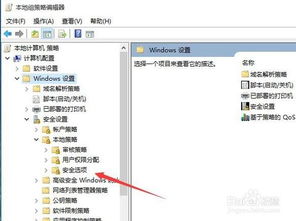 轻松禁用Windows10的UAC功能,步骤详解资讯攻略11-15
轻松禁用Windows10的UAC功能,步骤详解资讯攻略11-15 -
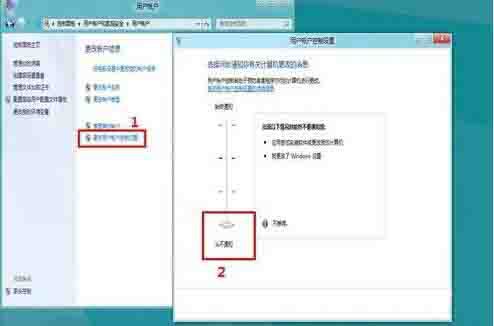 电脑如何关闭用户帐户控制(UAC)?资讯攻略10-26
电脑如何关闭用户帐户控制(UAC)?资讯攻略10-26 -
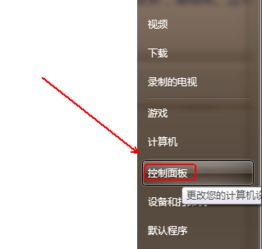 如何轻松关闭Windows 7系统的UAC功能资讯攻略10-30
如何轻松关闭Windows 7系统的UAC功能资讯攻略10-30 -
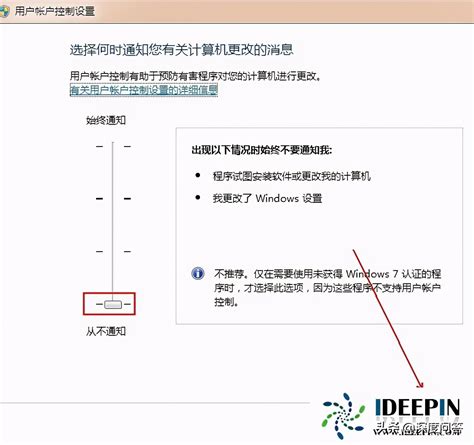 Win7系统中如何关闭UAC?资讯攻略11-27
Win7系统中如何关闭UAC?资讯攻略11-27 -
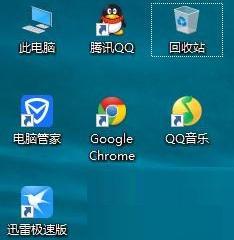 如何在Win10系统中关闭UAC用户账户控制资讯攻略11-14
如何在Win10系统中关闭UAC用户账户控制资讯攻略11-14 -
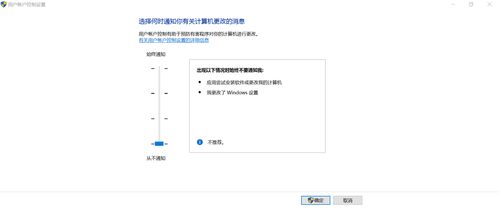 轻松关闭用户账户控制,一步到位!资讯攻略11-06
轻松关闭用户账户控制,一步到位!资讯攻略11-06